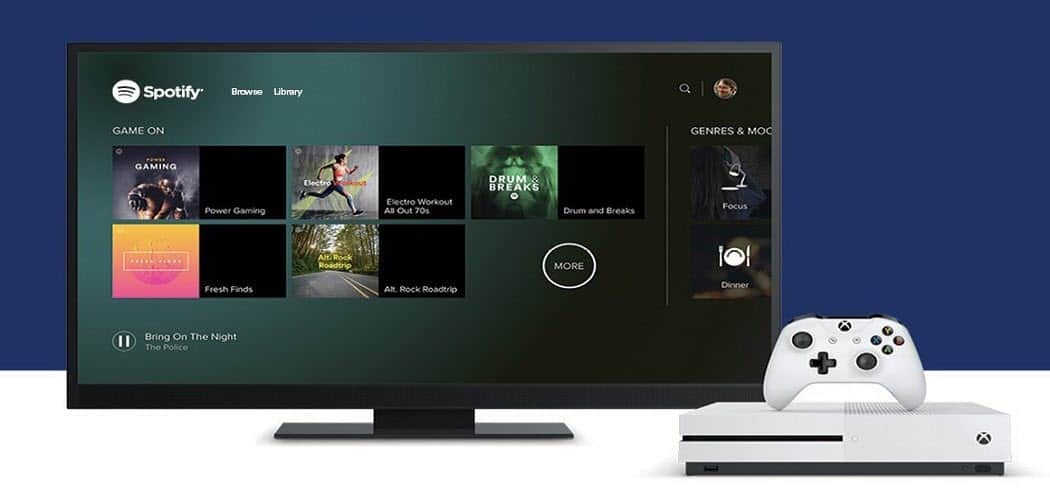Sådan udskrives alle vedhæftede filer i Outlook
Microsoft Office Microsoft Udsigter Helt / / October 26, 2023

Udgivet
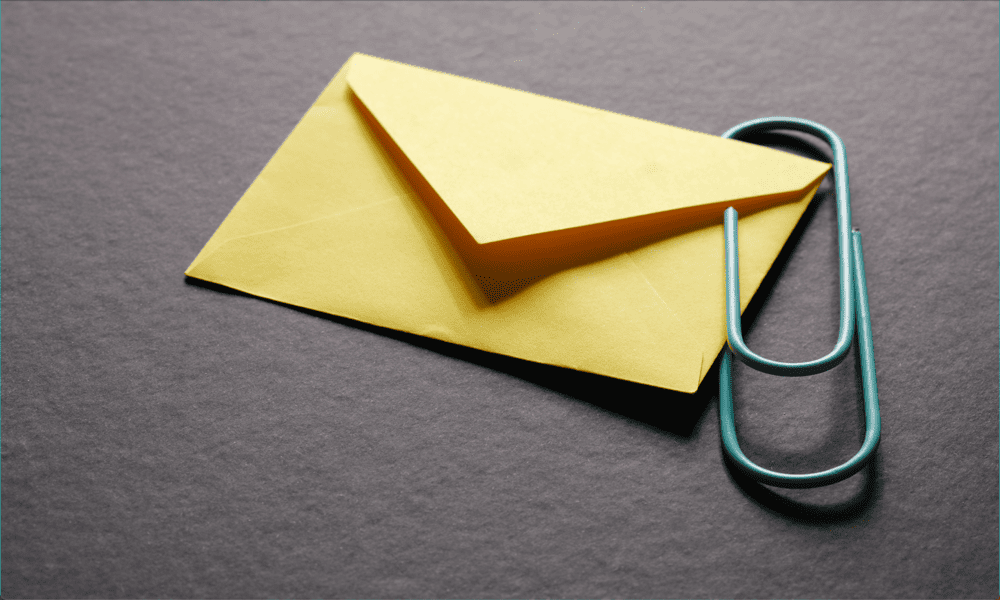
Har du modtaget flere vedhæftede filer i en e-mail og skal du printe dem alle ud? Sådan udskriver du alle vedhæftede filer i Outlook.
Digitale filer er utroligt nyttige; de optager ingen fysisk plads, bliver ikke let beskadiget eller ødelagt, og det kan du få adgang til dem hvor som helst. Nogle gange kan du dog ikke slå en papirkopi.
Hvis du har nogle vedhæftede filer, som du skal udskrive, er der et par måder at gøre det på i Outlook. Du kan udskrive hver vedhæftet fil en efter en, eller der er en måde at udskrive alle dine vedhæftede filer på én gang, selvom denne metode ikke er perfekt. Hvis du er klar til at omdanne dine digitale vedhæftede filer til papirkopier, så kan du her se, hvordan du udskriver alle vedhæftede filer i Outlook.
Sådan udskrives alle vedhæftede filer i Outlook sammen
Hvis du har flere vedhæftede filer i en e-mail, er det muligt at få Outlook til at udskrive dem alle på samme tid. Imidlertid, visse typer vedhæftede filer
At udskrive alle vedhæftede filer i Outlook sammen
- Åbn Outlook app.
- Åbn den e-mail, der indeholder de vedhæftede filer, som du vil udskrive.
- Klik på Fil menu.
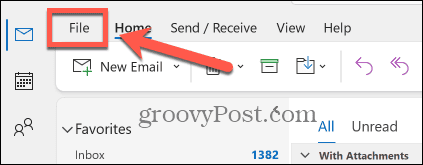
- Vælg Print fra menuen til venstre.
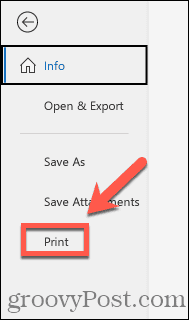
- Vælg din printer, og klik på Udskriftsindstillinger knap.
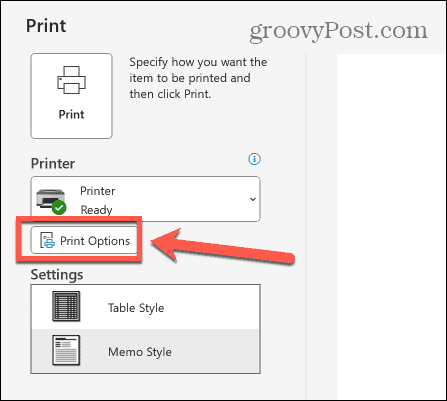
- Sikre at Udskriv vedhæftede filer er tjekket.
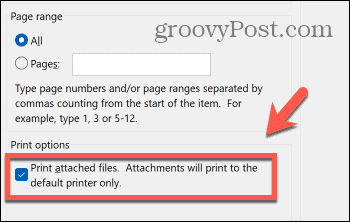
- Klik Print.
- Du kan blive bedt om tilladelse til at åbne de vedhæftede filer, før de udskrives.
- E-mailen og dens vedhæftede filer skal udskrives til din valgte printer.
Sådan udskrives alle vedhæftede filer i Outlook én efter én
Hvis du har mange vedhæftede filer, der skal udskrives, som skal åbnes, før de kan udskrives, skal du bruge metoden ovenfor kan være tidskrævende, da du skal bekræfte, at du vil åbne hver af de vedhæftede filer, før de vil Print. I dette tilfælde kan det være lidt hurtigere at udskrive hver vedhæftet fil efter tur ved hjælp af Quick Print. Du kan så også vælge om du vil udskrive e-mail-meddelelsen i Outlook eller bare vedhæftede filer. Du skal dog stadig åbne filer, der kræver det.
At udskrive alle vedhæftede filer i Outlook én efter én
- Åben Outlook og åbn e-mailen med de vedhæftede filer, du vil udskrive.
- Klik på Pil ud for den første vedhæftede fil i overskriften på din e-mail.
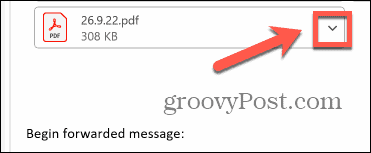
- Vælg Hurtig print.
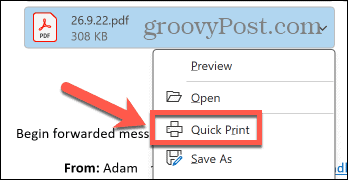
- Klik om nødvendigt Åben. Nogle filer udskrives først, når de er blevet åbnet.
- Din valgte vedhæftede fil skal udskrives til din standardprinter.
- Gentag processen for de andre vedhæftede filer, du vil udskrive.
Lær mere om Outlook
Det er ikke umiddelbart indlysende, hvordan man udskriver alle vedhæftede filer i Outlook, og selv når du ved hvordan, kan det være en frustrerende oplevelse at skulle give tilladelse til at åbne hver vedhæftet fil på skift. Du foretrækker måske at udskrive hver vedhæftet fil en ad gangen ved at bruge Quick Print i stedet, hvilket kunne være lidt hurtigere, hvis du har mange vedhæftede filer.
Der er nogle andre nyttige tips og tricks, der kan spare dig tid, når du bruger Outlook. Et sådant trick er at lære hvordan man fastgør e-mails i Outlook. Hvis du har vigtige e-mails, som du skal have adgang til regelmæssigt, kan det være svært at finde dem, da din indbakke fyldes op med andre beskeder. Fastgøring af din e-mail gør det nemt hurtigt at finde den, når du har brug for den, uden at skulle vade gennem hele din indbakke.